点击查看:u盘装系统_u盘启动盘制作工具_一键u盘安装系统_pe工具箱
点击查看:BIOS设置图解教程
点击查看:电脑开机显示“DISK Boot Failure,Insert System Disk And Press Enter”
点击查看:ntldr is missing怎么解决
点击查看:windows10该如何激活
点击查看:通用PE工具箱装系统(V6.0)——安装Ghost版XP、WIN7系统
有些小伙伴在使用通用pe工具箱安装好了windows10系统以后,发现亮度不对。长时间使用的话无疑会对眼睛有害,但是在系统设置里面也不能更改亮度。后来检查发现原来是没装显卡驱动导致的,装好驱动以后就能正常的调节亮度了。下面就跟小编一起来学习一下安装方法吧。
1、进入到windows10系统以后,按组合快捷键“win+x”来打开系统快捷菜单,然后点击“设别管理器”;
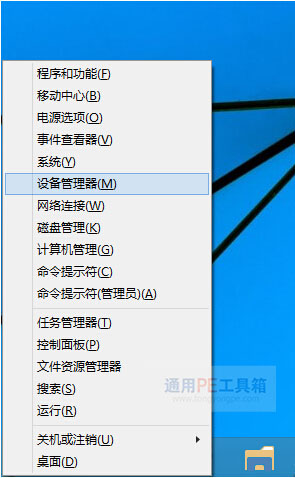
2、进入到“设备管理器”设置界面后,选择显示适配器,选中第一个显卡适配器(这个是Microsoft基本显示适配器),然后右键点击“更新驱动程序软件”;
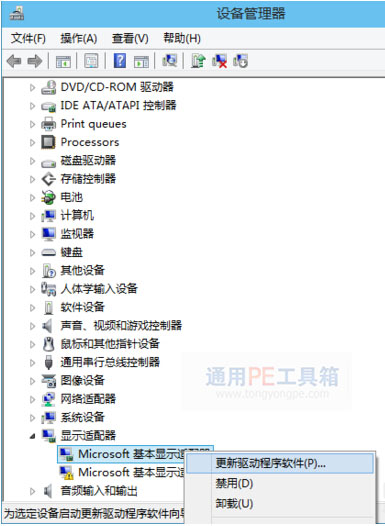
3、更新驱动的方式选择“自动更新驱动程序软件”,这时候windows10将会自动更新驱动软件了;
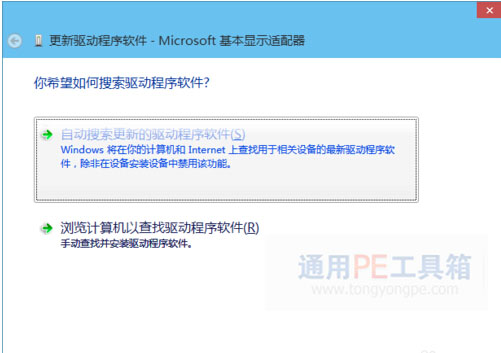
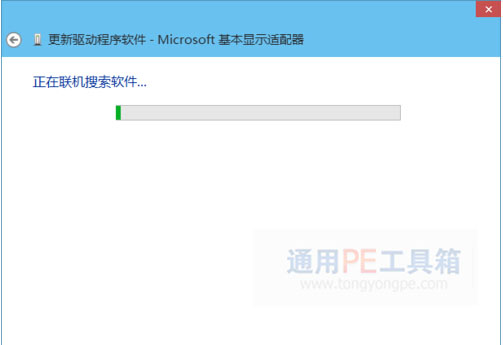
4、等到完成后,此时,在设备管理器里显示设备器已由“Microsoft基本显示适配器”更改为了“Inter(R) HD Graphics 4000”;
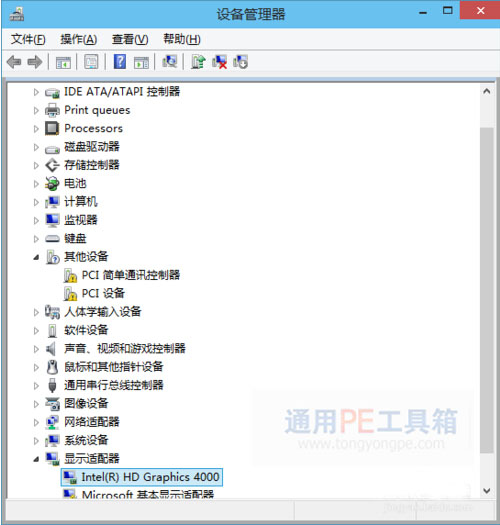
5、这时候就可以自由在电源选项里调整电源亮度了。
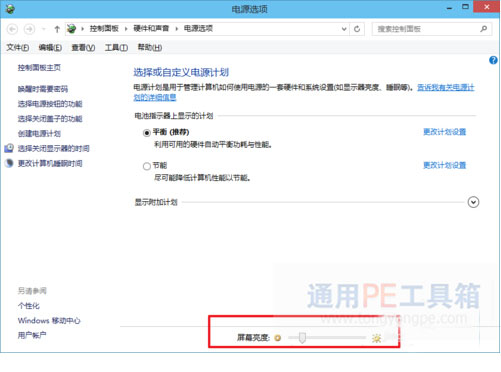
如果大家在装系统方面有任何问题的话,都可以来通用pe工具箱u盘启动盘制作工具官网查看教程寻求帮助。
相关文章